YouTube-video's dwingen te openen in de YouTube-gaminginterface

Hebt u de donkere, chatgerichte gebruikersinterface voor YouTube Gaming gezien? Het antwoord van Google op de website voor het streamen van games heeft een aantal interessante functies die helemaal van elkaar verschillen, en het is behoorlijk knap om op te starten. Maar het onderscheid tussen normaal YouTube en YouTube Gaming is ... nou ja, minder dan anders.
Video's die naar YouTube worden geüpload en die 'gerelateerd zijn aan gaming', moeten automatisch beschikbaar zijn via gaming.youtube.com, maar ze zijn ook in de hoofdrol YouTube-website en zichtbaar vanaf een standaard YouTube-zoekopdracht. Als je wilt overstappen van de basisgebruikersinterface naar YouTube Gaming, voeg je gewoon 'gaming' in de URL in vóór YouTube.
Dit is bijvoorbeeld mijn favoriete YouTube-muziekkanaal, dat bedoeld is om als achtergrondmuziek te worden gebruikt voor gamers. De standaard-URL is:
//www.youtube.com/watch?v=qRr4hEJT994
En het ziet er als volgt uit:
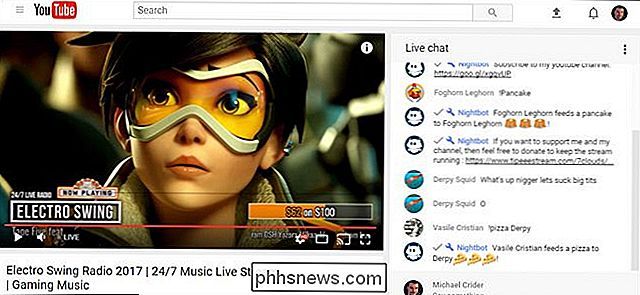
Om het in de donkere Gaming-interface te openen met de spelspecifieke aanbevelingen, ga gewoon naar de URL-balk van je browser en vervang het voorvoegsel "www" door "gaming":
//gaming.youtube.com/watch?v=qRr4hEJT994
Nu ziet het er zo uit:
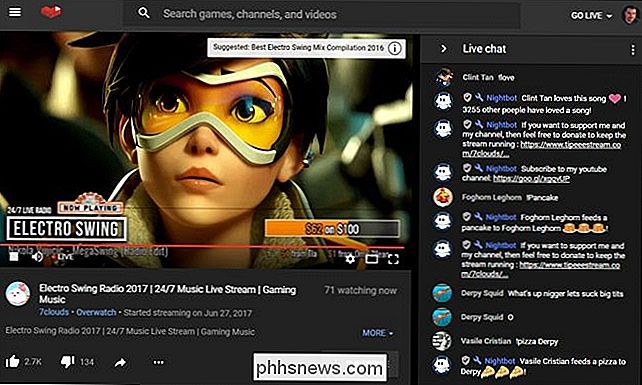
aanpassing lijkt te werken met de meeste video's, maar degenen die niet zijn getagd met een specifiek spel zullen geen spelspecifieke aanbevelingen doen. En natuurlijk zal de chatbox niet verschijnen op vooraf opgenomen video's, alleen live streams. YouTube Gaming is nog steeds vrij nieuw als een Google-product - de URL-hack werkt in de toekomst misschien niet.

Een oude Android-tablet omzetten in een digitale fotolijst die automatisch wordt bijgewerkt
Wanneer heb je voor de laatste keer je Android-tablet aangeraakt? Als het meer dan een jaar geleden is, is het misschien tijd om daar iets anders voor te gebruiken - het is tenslotte niet dat het software-updates krijgt, toch? Hier leest u hoe u het kunt gebruiken als een digitale fotolijst. U kunt het recyclen of gebruiken als een kindercomputer of een aantal andere nuttige dingen, een fotolijst is het project van vandaag - en geen verlamde digitale fotolijst, zoals u kwam op het kerstfeest op kantoor in 2008.

Emergency SOS-services op uw iPhone inschakelen
In iOS 11 heeft Apple een nieuwe Emergency SOS-functie op de iPhone geïntroduceerd. Laten we eens kijken naar wat het doet. GERELATEERD: Hoe u Touch ID tijdelijk uitschakelt en een toegangscode in iOS 11 vereist Emergency SOS doet een paar dingen. Ten eerste wordt uw telefoon vergrendeld en worden Touch ID en Face ID uitgeschakeld.



